Você pode ter mais de um dispositivo Apple, como iPhone, Mac Book, Apple TV e iPad. A versão mais recente do cinema iMovie pode compartilhar o vídeo editado com o iMovie Theater. A nova versão do iMovie theater foi desenvolvida para funcionar com o iCloud para ver filmes, trailers e clipes.
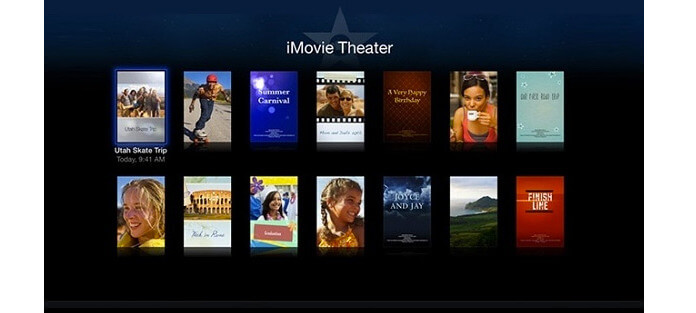
cinema iMovie
Para que o iMovie theater deva ser associado ao iCloud, primeiro você precisa definir a conta do iCloud para todos os dispositivos. E certifique-se de que os dispositivos estejam conectados ao iCloud.
Converter vídeo Ultimate - iMovie para PC/Mac Para Mac

1Abra a "Preferência do Sistema".
2Inicie e faça login na conta do iCloud.
3Clique no botão "Opção" de Documentos e Dados.
4Certifique-se de que a opção "iMovie" esteja marcada.
1Inicie o iMovie e selecione a opção "Preferências" do menu "iMovie".
2Certifique-se de que a opção "Carregar conteúdo automaticamente para o iCloud" esteja marcada.
3Clique em "Compartilhar" do iMovie theater para compartilhar o vídeo com outros dispositivos.
1Instale a versão mais recente do aplicativo iMovie.
2Pressione a guia "Compartilhar" para encontrar o ícone "iMovie theater".
3Toque em "iMovie theater" e digite o nome para compartilhar o arquivo.

1. Diferente do Photo Stream, o vídeo ou filme compartilhado pelo iCloud só pode ser compartilhado com dispositivos dentro da mesma conta do iCloud.
2. Há limitação de tempo para vídeos carregados no iCloud e o tamanho original do iCloud é de 5 GB.
3. Selecione a opção "Adicionar ao cinema", quando você compartilhar o filme no QuickTime, iTunes ou sites de streaming online, ele fará backup automaticamente no iMovie theater.
Certifique-se de ter instalado a versão mais recente dos aplicativos do iMovie.
Toque no menu "teatro" na parte superior do aplicativo para ver os vídeos.
Escolha o "iMovie theater" no menu principal para acessar os filmes.
Se você não estiver satisfeito com os filmes, pode adicionar temas do iMovie para torná-lo profissional. Para obter mais informações sobre o iMovie, você também pode aprender mais sobre o Tutorial do iMovie.